JotMe Desktop
JotMe Mobil
JotMe Licht

Chrom

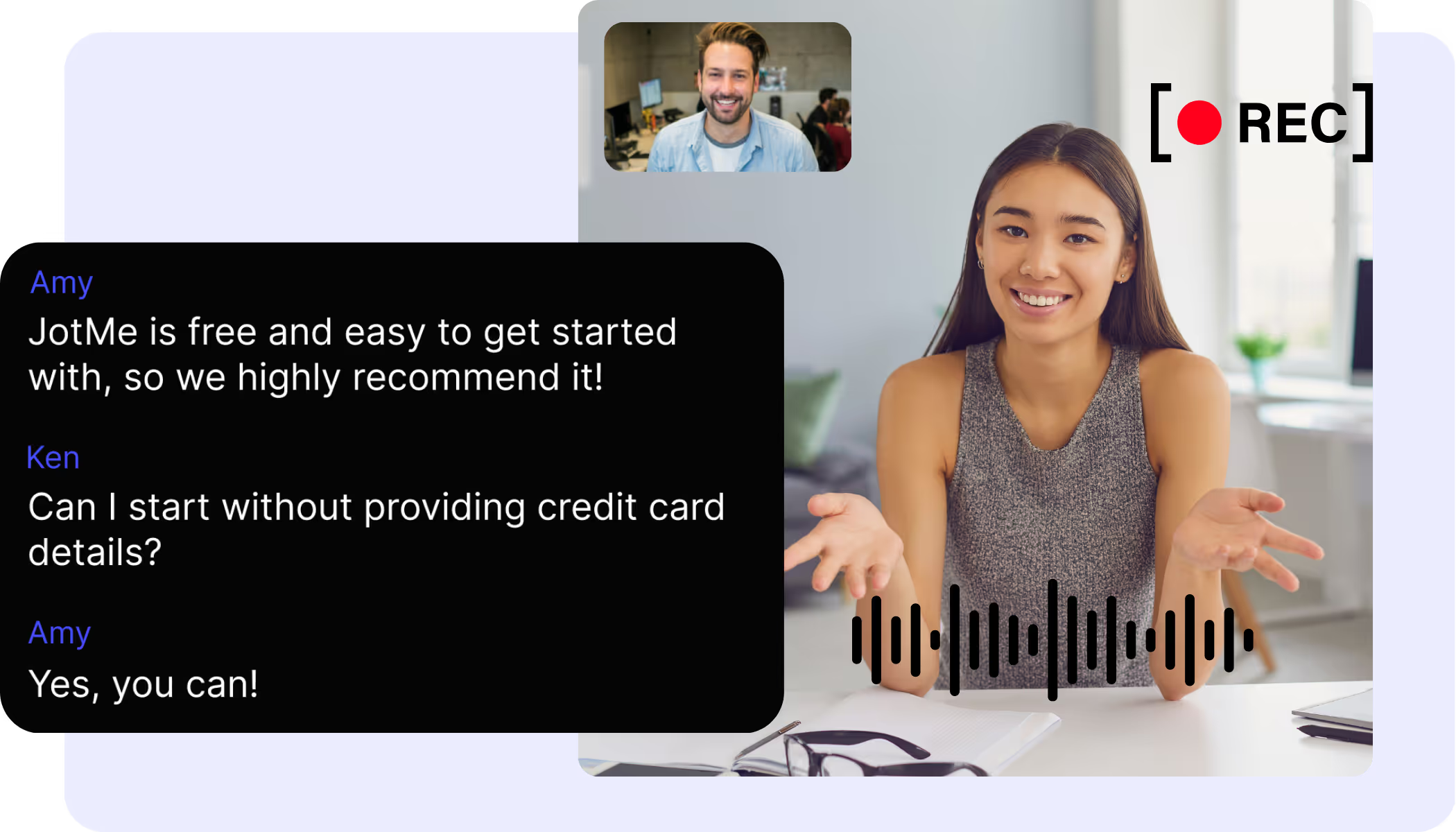

Warum ist es in letzter Zeit so schwierig, Besprechungen aufzuzeichnen? Mit JotMe müssen Sie nur auf eine Schaltfläche klicken, um Ihre Besprechungen automatisch in Audio und Protokoll auf einer beliebigen Online-Meeting-Plattform wie Zoom, Teams oder Google Meet aufzuzeichnen. Es ist so einfach, dass du süchtig wirst! Der Start ist kostenlos und keine Kreditkarte erforderlich. Probiere es noch heute aus!
.avif)
Laden Sie die Desktop-App auf Mac oder Windows herunter. Die Einrichtung dauert weniger als 30 Sekunden!
.avif)
Erstellen Sie Ihre geplanten Besprechungen oder nehmen Sie daran teil.
.avif)
Es ist so einfach wie das Klicken auf eine sichtbare Schaltfläche.
Audio zu Text ermöglicht es Ihnen, Ihre Besprechungen als Protokoll zu speichern.


Behalten Sie den Ton des Dialogs von den Besprechungen bei.
Alles, von der Audioaufnahme über das Protokoll bis hin zu den Besprechungsnotizen, befindet sich an einem Ort.

.avif)
Ja, es ist völlig kostenlos!
Laden Sie die Mac- oder Windows-App herunter und klicken Sie auf die Schaltfläche „Aufnahme starten“. Das ist es.
Sie können Audio und Protokoll von jedem Meeting aufnehmen.
Ja, Sie können Besprechungen auf Zoom aufzeichnen! Laden Sie die JotMe-Desktop-App herunter und drücken Sie einfach eine Taste.
Ja, Sie können Besprechungen in Teams aufzeichnen! Laden Sie die JotMe-Desktop-App herunter und drücken Sie einfach eine Taste.
